Jak wyłączyć rozruch z USB lub CD w programie BIOS Setup
Bezpieczeństwo Rodzicielstwo / / March 18, 2020
Ostatnia aktualizacja dnia

Uruchamianie live CD lub bootowalnego Linux-a USB to jedna z najstarszych sztuczek w książce, jeśli chodzi o omijanie kontroli rodzicielskiej. Oto jak to zatrzymać.
System Windows 10 ma wiele wbudowanych funkcji, które pomagają rodzicom monitorować i ograniczać dostęp dzieci do komputera. Problem z wbudowaniem zabezpieczeń i funkcji kontroli rodzicielskiej w system operacyjny polega na tym, że można je po prostu obejść, omijając sam system operacyjny. Możesz pomyśleć, że to trochę za zaawansowane dla twojego dziecka, ale uwierz mi: widziałem pytanie zadane i odpowiedzi w mediach społecznościowych. (W rzeczywistości obejmujemy uruchamianie z Live CD, rozruchowe dyski flash Windows, i bootowalne USB-y Linux tutaj w groovyPost.)
Windows 10 i oprogramowanie UEFI wprowadziły Secure Boot, który dodaje kolejną warstwę ochrony. Ale to też można obejść. Chodzi o to, chyba że wyłączysz uruchamianie z niczego poza wewnętrznym dyskiem twardym bezpośrednio w BIOS. Jest to ekstremalna miara i ma pewne zalety i wady. Ale jeśli chcesz ustawić komputer na ekstremalną blokadę, oto jak to zrobić.
Wyłącz ładowanie USB i ładowanie CD w BIOS-ie
Pierwszym krokiem jest uzyskanie dostępu do systemu BIOS komputera. Różni się to znacznie w zależności od producenta, ale ogólnie mówiąc, polega na zacieraniu określonego klucza podczas uruchamiania komputera. Andre już napisał najlepszy przewodnik po dostępie do narzędzia konfiguracji UEFI lub BIOS. Sprawdź to, dowiedz się, jak to działa na twoim komputerze i spotkaj się ze mną tutaj.
Okej, jesteś w środku? Czy Twój ekran jest wypełniony brzydkim tekstem i zastraszającym technobabble? Dobry. Kontynuujmy.
Grzebać w ustawieniach BIOS, dopóki nie znajdziesz czegoś takiego jak BOOT ORDER lub BOOT DEVICES. Znowu będzie się to różnić w zależności od systemu BIOS. Oto przykład z HP Andre:
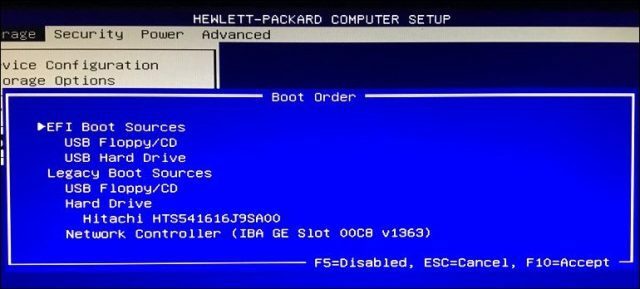
Źródła rozruchowe BIOS laptopa HP
Na moim Laptop ASUS, uzyskujesz dostęp do tych opcji z Bagażnik patka. Możesz ustawić opcje rozruchu poniżej:
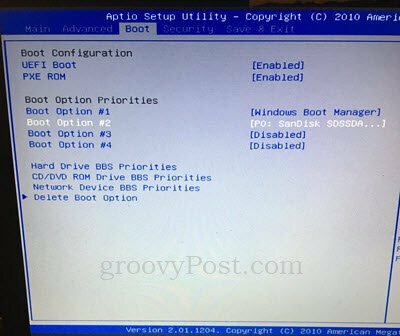
Możesz także przejść do Priorytety BBS napędu CD / DVD ROM i Priorytety BBS urządzenia sieciowego i wyłączyć tam opcje. Gdy to zrobisz, nie będą już wyświetlane jako opcje.
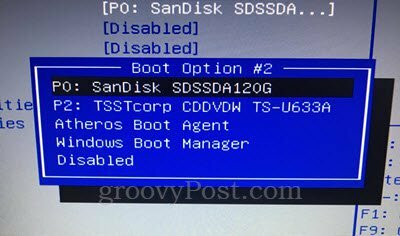
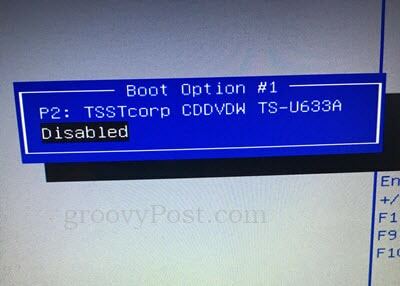
Ekran konfiguracji systemu BIOS może wyglądać trochę inaczej lub znacznie inaczej. W razie wątpliwości zostaw nam komentarz na temat rodzaju posiadanego komputera, a my postaramy się znaleźć szczegółowe instrukcje.
Po wyłączeniu uruchamiania z napędu USB lub CD, kontynuuj, zapisz i wyjdź. Aby to przetestować, spróbuj uruchomić komputer z dysku CD z systemem Windows lub Linux Live USB lub CD.
Hasło chroniące BIOS
Co zatem ma zapobiec twojemu początkującemu synowi lub córce, aby nie podciągnął tego samouczka i nie cofnął tego, co właśnie zrobiłeś? Proste: hasło administratora BIOS.
Po ustawieniu hasła administratora systemu BIOS nie można wprowadzić zmian w konfiguracji systemu BIOS bez hasła.
Teraz a duży uwaga: jeśli zapomnisz hasła do BIOS-u, nie możesz wiele zrobić, aby je odzyskać. Jeśli wyłączyłeś uruchamianie USB lub CD, a następnie uszkodziłeś system operacyjny, a następnie zapomniałeś hasła do BIOS-u, praktycznie nic nie możesz zrobić, aby przywrócić komputer do działania. Ustawienia BIOS są przechowywane na samej płycie głównej, więc całkowite wyczyszczenie dysku twardego nic nie da. W zależności od laptopa możesz być w stanie zresetuj BIOS przesuwając zworkę lub wyjmując baterię CMOS. Ale to nie zadziała na komputerach.
Zostałeś ostrzeżony.
Zazwyczaj ustawienia hasła znajdują się na karcie Zabezpieczenia na stronie konfiguracji systemu BIOS. Postępuj zgodnie z instrukcjami wyświetlanymi na ekranie, aby ustawić hasło. I nie zapomnij tego.
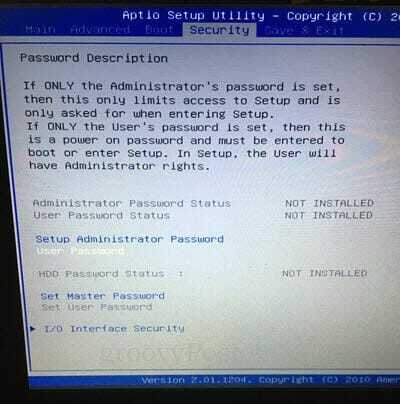
Wniosek
Jak już wspomniałem, ze względów bezpieczeństwa jest kilka plusów i minusów związanych z BIOSem. Z jednej strony jest to tylko sposób, aby uniemożliwić komuś obejście jakiegokolwiek oprogramowania sterującego, które masz na miejscu, poprzez uruchomienie innego systemu operacyjnego. Bezpieczny rozruch pomaga zapobiec ładowaniu się nieautoryzowanych urządzeń rozruchowych, ale można to obejść, wyłączając Bezpieczny rozruch w systemie BIOS. Ochrona hasłem jest najlepszym rozwiązaniem, jeśli chcesz mocno się zamknąć.
Istnieje ryzyko, że blokując dzieci lub potencjalnych hakerów, również się blokujesz. Może to być problematyczne, jeśli kiedykolwiek będziesz musiał ponownie zainstalować system Windows lub jeśli chcesz podwójny rozruch innego systemu operacyjnego. Postępuj ostrożnie, zanim zaczniesz ćwiczyć w systemie BIOS. Wykonaj kopię zapasową wszystkich danych i upewnij się, że czujesz się komfortowo ze wszystkimi wprowadzanymi zmianami i wiesz, jak je cofnąć w razie potrzeby.
Powodzenia!
Czy czujesz, że masz wystarczającą wiedzę, aby zablokować urządzenia rozruchowe w systemie BIOS? Zadawaj pytania i zostawiaj swoje przemyślenia w komentarzach.



